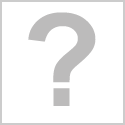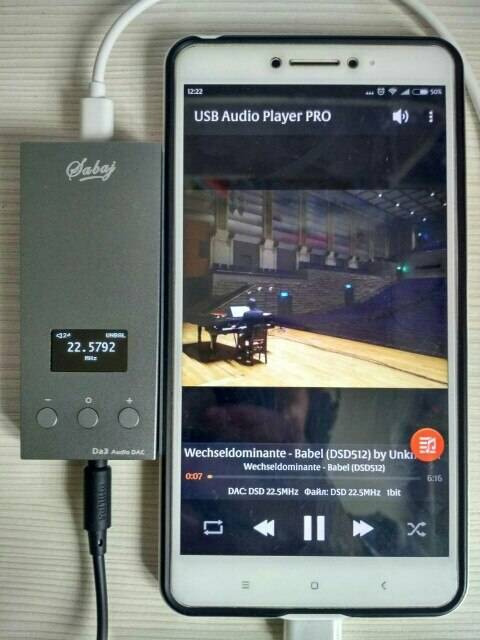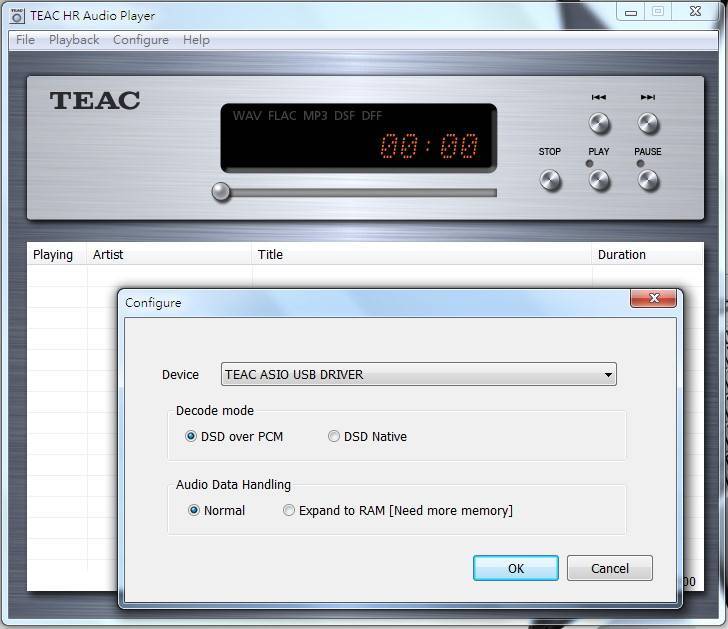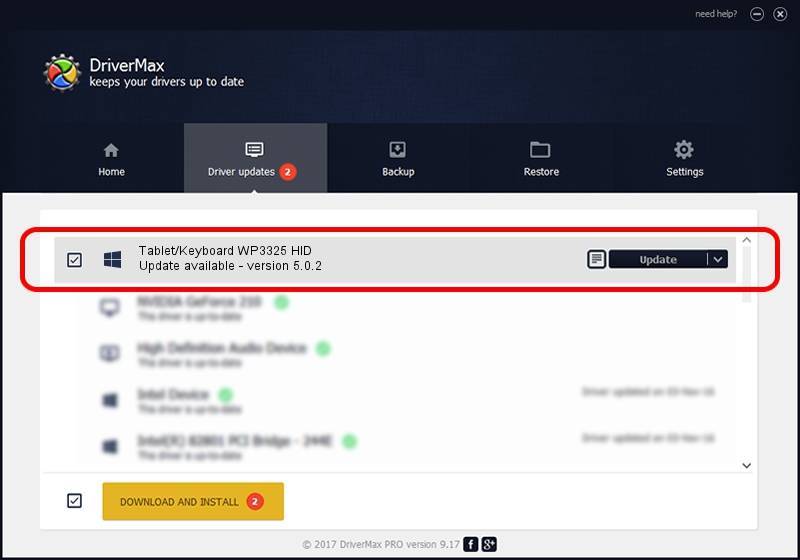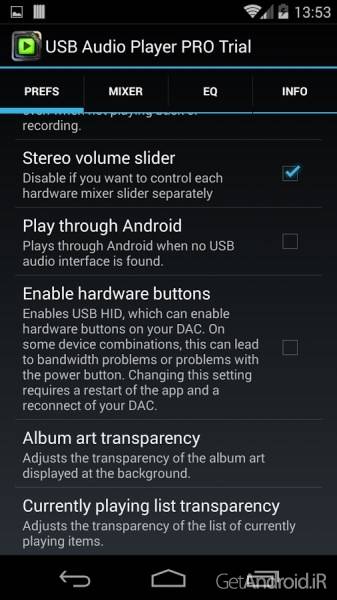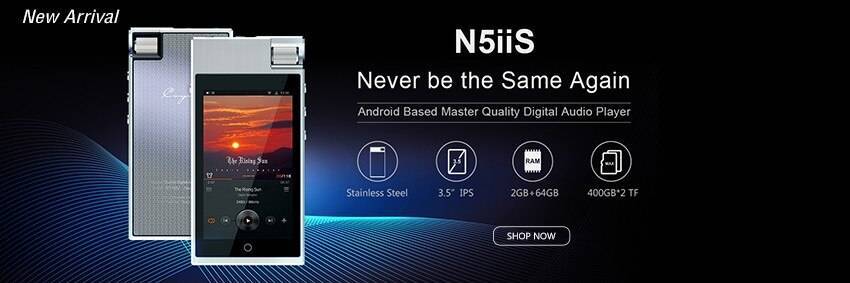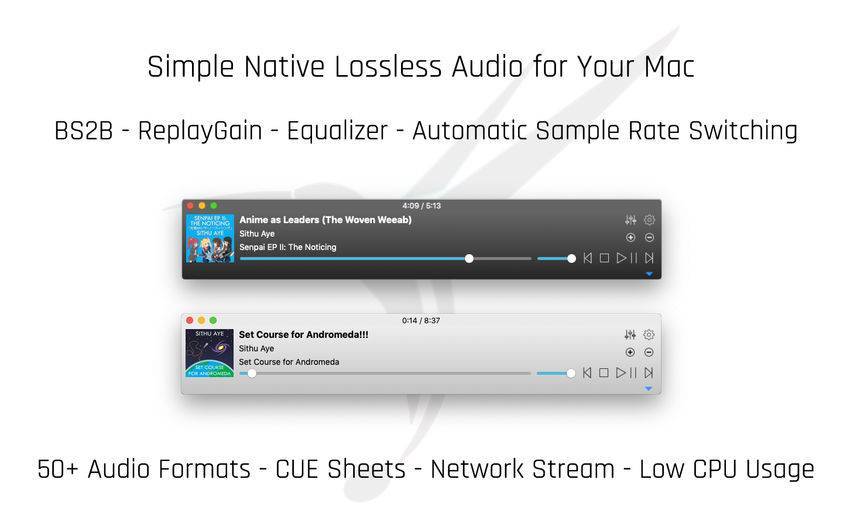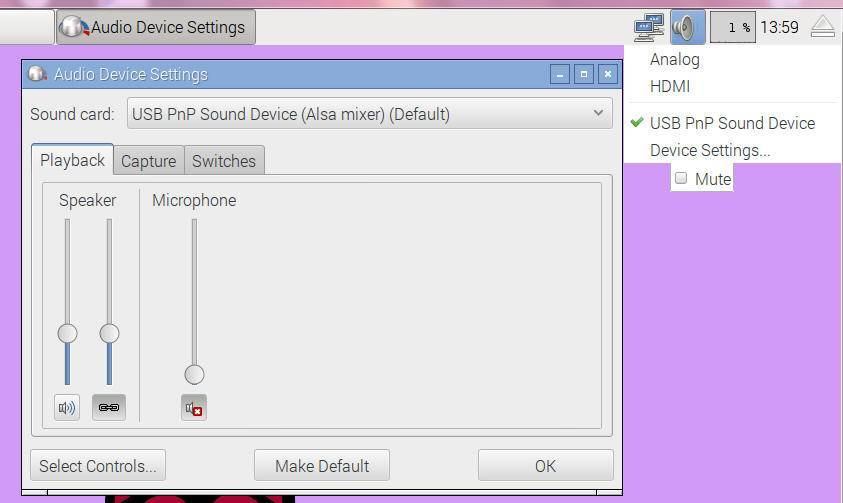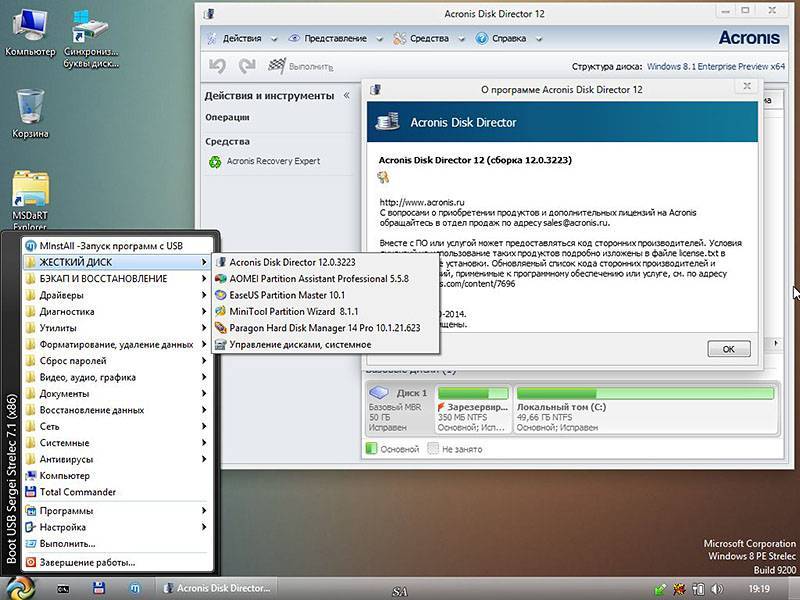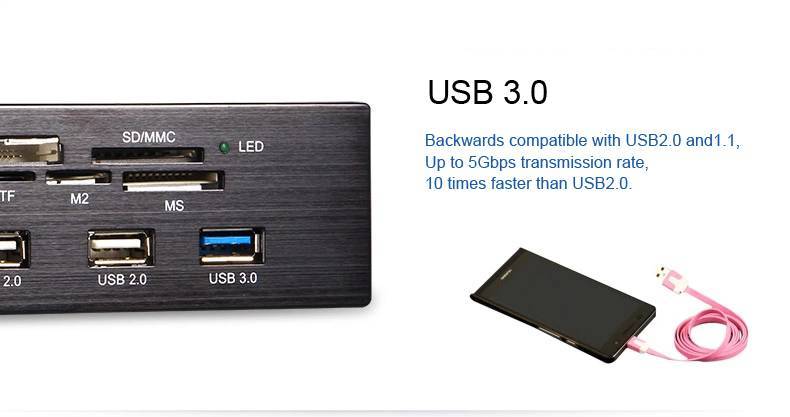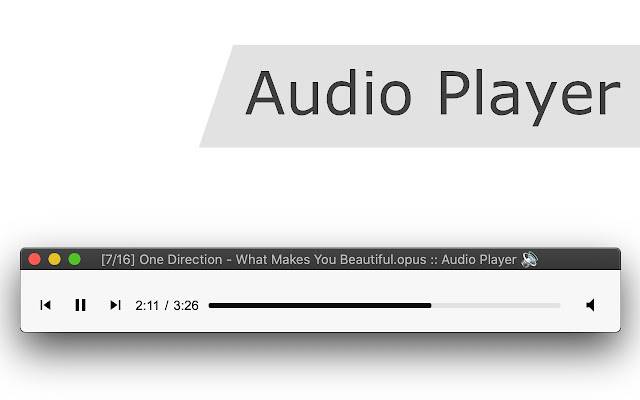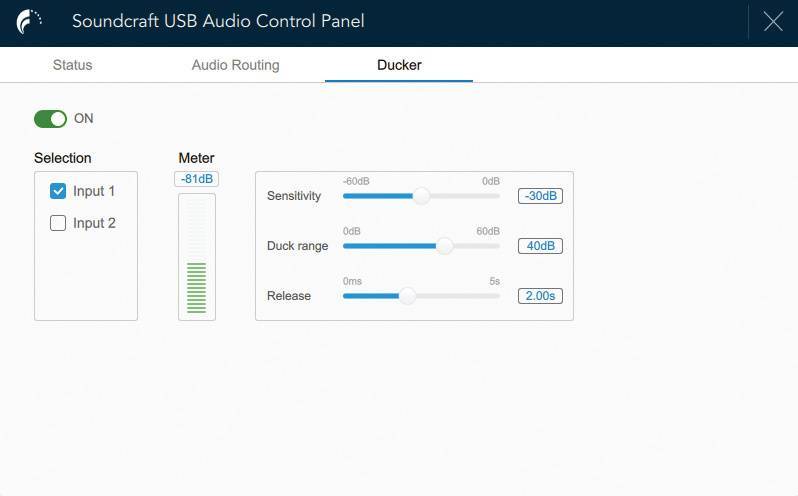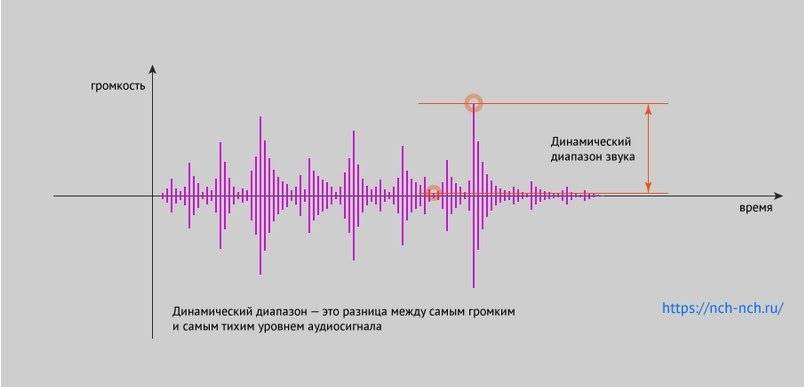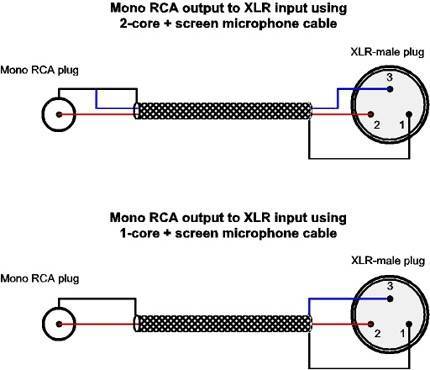Device setup classes
Windows categorizes devices by device setup classes, which indicate the functionality of the device.
Microsoft defines setup classes for most devices. IHVs and OEMs can define new device setup classes, but only if none of the existing classes apply. For more information, see System-Defined Device Setup Classes.
Two important device setup classes for USB devices are as follows:
USBDevice {88BAE032-5A81-49f0-BC3D-A4FF138216D6}: IHVs must use this class for custom devices that do not belong to another class. This class is not used for USB host controllers and hubs.
USB {36fc9e60-c465-11cf-8056-444553540000}: IHVs must not use this class for their custom devices. This is reserved for USB host controllers and USB hubs.
The device setup classes are different from USB device classes discussed earlier. For example, an audio device has a USB device class code of 01h in its descriptor. When connected to a system, Windows loads the Microsoft-provided class driver, Usbaudio.sys. In Device Manager, the device is shown under is Sound, video and game controllers, which indicates that the device setup class is Media.
Troubleshooting
If the driver does not start, the system event log should be checked. The driver logs events which indicate the reason for the failure. Similarly, audio logs can be manually collected following the steps described in this blog entry. If the failure may indicate a driver problem, please report it using the Feedback Hub described below, and include the logs.
For information on how to read logs for the USB Audio 2.0 class driver using supplemental TMF files, see this blog entry. For general information on working with TMF files, see Displaying a Trace Log with a TMF File.
For information on “Audio services not responding” error and USB audio device does not work in Windows 10 version 1703 see, USB Audio Not Playing
Additional Information for OEM and IHVs
OEMs and IHVs should test their existing and new devices against the supplied in-box driver.
There is not any specific partner customization that is associated with the in-box USB Audio 2.0 driver.
This INF file entry (provided in a update to Windows Release 1703), is used to identify that the in-box driver is a generic device driver.
The in-box driver registers for the following compatible IDs with usbaudio2.inf.
See the USB audio 2.0 specification for subclass types.
USB Audio 2.0 Devices with MIDI (subclass 0x03 above) will enumerate the MIDI function as a separate multi-function device with usbaudio.sys (USB Audio 1.0 driver) loaded.
The USB Audio 1.0 class driver registers this compatible ID with wdma_usb.inf.
And has these exclusions:
An arbitrary number of channels (greater than eight) are not supported in shared mode due to a limitation of the Windows audio stack.
Продукция Realtek
Компания Realtek занимается широким спектром интегрированных компьютерных решений. Благодаря инновациям, высокому качеству и персонализированному сервису компания Реалтек заработала доверие своих клиентов. Приоритетом пользуются ICs (Integrated Computer Solutions) для сетей, мультимедиа и компьютерной периферии.
Направление коммуникационных сетей включает: контроллеры, цифровой домашний центр, PHYceivers, DTV, блютуз модули, GNSS и Internet of Things. Популярностью пользуются реалтековские Wi-Fi, USB, Wireless, Ethernet, LAN PCI и PCIe, а также прочие контроллеры.
Мультимедийные ICs представлены дисплейными решениями в виде контроллеров ЖК-дисплеев, HDMI и ТВ-оборудования.
Компьютерные периферийные ICs делятся на: кодеки для ПК (например, ALC898), аудиокодеки (например, RTD1185), оборудование для чтения карт (Card Reader), Clock-генераторы, аудио усилители класса D, контроллеры видео камер ПК. На https://drajvery.ru без СМС и не регистрируясь любой пользователь может бесплатно скачать Realtek HD Audio Driver для Виндовс, финальную версию на сегодня.
SBC
| Частота дискретизации | Разрядность | Битрейт | Поддержка кодирования | Поддержка декодирования |
|---|---|---|---|---|
| 16, 32, 44.1, 48 кГц | 16 бит | 10-1500 кбит/с | Всеми устройствами | Всеми устройствами |
 Joint StereoLoudnessYour browser does not support HTML5 video.
Joint StereoLoudnessYour browser does not support HTML5 video.
ZZ Top — Sharp Dressed ManYour browser does not support HTML5 video.
Mindless Self Indulgence — WitnessDual Channel
| ОС | Поддерживаемые частоты дискретизации | Ограничение макс. Bitpool | Ограничение макс. Bitrate | Типичный Bitrate | Динамическая подстройка Bitpool |
|---|---|---|---|---|---|
| Windows 10 | 44.1 кГц | 53 | 512 кбит/с | 328 кбит/с | ✓* |
| Linux (BlueZ + PulseAudio) | 16, 32, 44.1, 48 кГц | 64 (при входящем подключении), 53 (при исходящем) | Нет ограничения | 328 кбит/с | ✓* |
| macOS High Sierra | 44.1 кГц | 64, по умолчанию 53*** | Неизвестно | 328 кбит/с | ✗ |
| Android 4.4-9 | 44.1/48 кГц** | 53 | 328 кбит/с | 328 кбит/с | ✗ |
| Android 4.1-4.3.1 | 44.1, 48 кГц** | 53 | 229 кбит/с | 229 кбит/с | ✗ |
| Blackberry OS 10 | 48 кГц | 53 | Нет ограничения | 328 кбит/с | ✗ |
* Bitpool только уменьшается, но не увеличивается автоматически, в случае улучшения условий передачи. Для восстановления Bitpool нужно остановить воспроизведение, подождать пару секунд и заново запустить аудио.** Значение по умолчанию зависит от настроек стека, указанных при компиляции прошивки. В Android 8/8.1 частота только либо 44.1 кГц, либо 48 кГц, в зависимости от настроек при компиляции, в остальных версиях поддерживаются 44.1 кГц и 48 кГц одновременно.*** Значение Bitpool можно поднять в программе Bluetooth Explorer.
Решение 2. Отключите улучшения звука
Сторонние поставщики и Microsoft добавляют пакеты улучшений, чтобы сделать звучание вашей системы идеальным (в Windows 10 это называется улучшением звука). Но эти улучшения могут иногда нарушать базовую работу аудиоустройства и, таким образом, вызывать возникшую ошибку. В этом случае отключение улучшений звука на вашем аудиоустройстве может решить проблему.
- Щелкните правой кнопкой мыши значок громкости на панели задач и выберите «Открыть настройки звука».Открыть настройки звука
- Теперь нажмите ссылку на панели управления звуком (в соответствующих настройках), а затем в окне воспроизведения щелкните правой кнопкой мыши свое аудиоустройство (если у вас более одного аудиоустройства, затем щелкните правой кнопкой мыши любое из устройств. ).Открыть панель управления звуком
- Затем в показанном меню выберите «Свойства» и перейдите на вкладку «Улучшения».
- Теперь установите флажок «Отключить все улучшения» и нажмите кнопки «Применить» / «ОК».Отключить все улучшения в свойствах звука
- Затем перезагрузите компьютер и после перезагрузки проверьте, нормально ли работает системный звук.
- Если нет, и у вас есть более одного аудиоустройства на вкладке воспроизведения (шаг 2), повторите тот же процесс, чтобы отключить улучшения звука на других устройствах и проверить, нормально ли работает звук системы.
Возможные затруднения при подключении
При условии подключения нового устройства, и последовательного выполнения процесса подключения, согласно инструкции, проблем с синхронизацией устройств не возникает. Если всё же при апробации работоспособности аппарата произошёл сбой, карта не функционирует, тогда стоит проверить некоторые моменты, которые часто выступают источниками проблемы:
- Если компьютерное устройство «не находит» внешнюю карту, необходимо поочерёдно исключить вероятность неисправности USB порта. Сделать это можно подключением в заведомо рабочий разъём, например, где у вас вставлена мышка. Можно задействовать другой порт ПК или ноутбука, или же проверить работоспособность звуковой карты на ином компьютерном устройстве.
- Если карта опознана компьютером, но звук не воспроизводится, причиной неисправности могут выступать некорректно установленные драйвера. Для устранения проблемы потребуется переустановить их повторно, после чего устройство должно заработать.
- Ещё одна причина, по которой звук может не воспроизводиться: невнимательность пользователя. Многофункциональные карты дорогостоящего класса оснащены множеством опций и тумблеров, которые необходимо активировать для старта воспроизведения звука, в этом разобраться поможет внимательное изучение руководства по эксплуатации, прилагающееся к товару.
Описанные манипуляции, выполненные внимательно и корректно, помогут исключить неполадки и активировать карту, если проблема не заключается в неисправности самого аппарата в силу заводского брака, что сможет определить только специалист сервисного центра.
Способ №10. Переустановка ОС Виндовс
Довольно радикальным способом борьбы с проблемой является полная переустановка ОС Виндовс (некоторым пользователям помог только данный способ). При этом мы бы не рекомендовали прибегать к полному сносу операционной системы до тех пор, пока есть возможность использовать альтернативные методы.
В частности, в качестве такой альтернативы можем порекомендовать проверить целостность системных файлов Виндовс, для чего запустите командную строку от имени администратора, а затем введите в ней:
sfc /scannow
Нажмите ввод, и дождитесь окончания процесса проверки файлов. Затем перезагрузите вашу систему, это поможет устранить ошибку «Выходное аудиоустройство не установлено» на вашем компьютере.
Microsoft запускает встроенную поддержку USB Audio Native Class 2
Конечно новость приятная, но не слишком ли поздно? Что это такое USB Audio Native Class 2, зачем мне это нужно, и как мне это получить?
Если быть точным, поддержка аудио USB класса 1 позволяет воспроизводить музыку PCM до 24 бит / 96 кГц. Поддержка класса 2 обеспечивает гораздо более высокие частоты дискретизации, такие как PCM 24 бит / 384 кГц и DSD (DoP) до DSD256. USB audio class 2 может поддерживать более высокие частоты дискретизации, впрочем, я еще не тестировал данный момент USB audio class 2.
Хотя Windows поддерживает USB-звук класса 1 «всегда». Вот почему USB ЦАП по типу так быстро и просто подключаются без лишних проблем.
Когда на рынок Hi-Fi поступал высокоскоростной USB-звуковой ЦАП, все, кто пользовался Windows, должны были установить сторонние драйверы. Многие из этих драйверов были от Thesycon для внедрения на базе XMOS или даже для M2Tech для всех компаний, которые лицензировали свои технологии.
С драйверами сторонних производителей также возникли проблемы, особенно когда происходили технологические изменения.
Компании производители Hi-Fi ЦАП должны были обновлять драйверы при выпуске новых операционных систем или даже при небольшом обновлении. Производители Hi-Fi техники всегда были быстрыми парнями, поэтому это новая территория.
Теперь Windows 10 поддерживает встроенную поддержку USB-аудио класса 2. Подключив USB-ЦАП, и вы сможете воспроизводить звук с высоким разрешением без установки каких-либо драйверов. Конечно, это не всегда будет работать для каждого ЦАП.
Если вы используете Windows и ваш внешний ЦАП работает нормально, тогда вам это не понадобится.
Но в будущем компании-производители Hi-FI техники могут отказаться от выпуска специальных драйверов и будут в основном зависеть от поддержки USB audio class 2 на всех основных операционных системах Windows, MacOS и Linux.
Как мне получить USB audio class 2?
В настоящее время вам необходимо обновить Windows 10 Creators. Это бесплатное обновление. Если вы хотите установить это, вручную перейдите на сайт загрузки Windows 10 Creators Update.
Итоги
Опять же, это было бы хорошей новостью в 2010 году. Сегодня некоторые меломаны и аудиофилы перешли к системам на базе Linux или сетевым системам.
Однако есть еще любители, которые используют Windows 10 для воспроизведения, и они должны быть счастливы, что есть еще один вариант. Им больше не нужно зависеть от производителей Hi-Fi, особенно от выпуска обновления для программного обеспечения (по большей части).
Поддержка Windows 10 для UAC2 осуществляется через WASAPI, но не ASIO. Те из вас, кто использует ASIO, то вам, увы не повезло.
Если вам нужен хороший усилитель для наушников, новый ламповый усилитель или отличный ЦАП, плеер, наушники, АС или другая звуковая техника, (усилитель, ресивер и т.д.) то пишите в ВК, помогу выгодно и с гарантией приобрести хорошую звуковую технику…
Не бойтесь меня и добавляйтесь в ВК, Ютуб, Одноклассники, FK
Не забывайте сохранять нас в закладках! (CTRL+SHiFT+D) Подписывайтесь, комментируйте, делитесь в соц.сетях. Желаю удачи в поиске именно своего звука!
На нашем сайте Звукомания есть полезная информация по звуку и видео, которая пригодится для каждого, причем на каждый день, мы обновляем сайт «Звукомания» постоянно и стараемся искать и писать только отличную, проверенную и нужную информацию.
Atlantic council что это
Как крафтится микросхема крафт
Как играть в kingdoms and castles по сети на пиратке
Stellaris коммерческий пакт что это
- Как тащить с дигла в самп
Feature descriptions
This section describes the features of the USB Audio 2.0 driver.
Audio function topology
The driver supports all entity types defined in ADC-2 3.13.
Each Terminal Entity must have a valid clock connection in compatible USB Audio 2.0 hardware. The clock path may optionally include Clock Multiplier and Clock Selector units and must end in a Clock Source Entity.
The driver supports one single clock source only. If a device implements multiple clock source entities and a clock selector, then the driver will use the clock source that is selected by default and will not modify the clock selector’s position.
A Processing Unit (ADC-2 3.13.9) with more than one input pin is not supported.
An Extension Unit (ADC-2 3.13.10) with more than one input pin is not supported.
Cyclic paths in the topology are not allowed.
Audio streaming
The driver supports the following endpoint synchronization types (USB-2 5.12.4.1):
- Asynchronous IN and OUT
- Synchronous IN and OUT
- Adaptive IN and OUT
For the asynchronous OUT case the driver supports explicit feedback only. A feedback endpoint must be implemented in the respective alternate setting of the AS interface. The driver does not support implicit feedback.
There is currently limited support for devices using a shared clock for multiple endpoints.
For the Adaptive IN case the driver does not support a feedforward endpoint. If such an endpoint is present in the alternate setting, it will be ignored. The driver handles the Adaptive IN stream in the same way as an Asynchronous IN stream.
The size of isochronous packets created by the device must be within the limits specified in FMT-2.0 section 2.3.1.1. This means that the deviation of actual packet size from nominal size must not exceed +/- one audio slot (audio slot = channel count samples).
Особенности подключения
Вопрос, как подключить внешнюю звуковую карту к компьютеру или ноутбуку, является частым. Так как звуковая карта внешнего типа – это сравнительно новое решение воспроизведения звука, отличающаяся универсальностью, то и подключается она сравнительно просто: посредством USB кабеля и раъёма. Для синхронизации достаточно наличия свободного USB порта на используемом ноутбуке: карту подключайте аналогично другим устройствам, подключаемыми через USB разъёмы.
Дальше потребуется установить драйвера оборудования, которые идут в комплекте с картой. Для инсталляции драйверов, при подключении карты к компьютеру, достаточно вставить диск в оптический привод. В случае с ноутбуком, если он не модифицирован таким слотом, варианты инсталляции заключаются в скачивании драйвера с официального сайта производителя карты. После установки драйверов и перезагрузки Windows могут быть подключены устройства, для подсоединения которых и покупалась звуковая карта. Разобравшись, как подключить звуковую карту к компьютеру, стоит приступать к настройкам многофункционального аппаратного устройства.

Microsoft запускает встроенную поддержку USB Audio Native Class 2
Конечно новость приятная, но не слишком ли поздно? Что это такое USB Audio Native Class 2, зачем мне это нужно, и как мне это получить?
Если быть точным, поддержка аудио USB класса 1 позволяет воспроизводить музыку PCM до 24 бит / 96 кГц. Поддержка класса 2 обеспечивает гораздо более высокие частоты дискретизации, такие как PCM 24 бит / 384 кГц и DSD (DoP) до DSD256. USB audio class 2 может поддерживать более высокие частоты дискретизации, впрочем, я еще не тестировал данный момент USB audio class 2.
Хотя Windows поддерживает USB-звук класса 1 «всегда». Вот почему USB ЦАП по типу так быстро и просто подключаются без лишних проблем.
Когда на рынок Hi-Fi поступал высокоскоростной USB-звуковой ЦАП, все, кто пользовался Windows, должны были установить сторонние драйверы. Многие из этих драйверов были от Thesycon для внедрения на базе XMOS или даже для M2Tech для всех компаний, которые лицензировали свои технологии.
С драйверами сторонних производителей также возникли проблемы, особенно когда происходили технологические изменения.
Компании производители Hi-Fi ЦАП должны были обновлять драйверы при выпуске новых операционных систем или даже при небольшом обновлении. Производители Hi-Fi техники всегда были быстрыми парнями, поэтому это новая территория.
Теперь Windows 10 поддерживает встроенную поддержку USB-аудио класса 2. Подключив USB-ЦАП, и вы сможете воспроизводить звук с высоким разрешением без установки каких-либо драйверов. Конечно, это не всегда будет работать для каждого ЦАП.
Если вы используете Windows и ваш внешний ЦАП работает нормально, тогда вам это не понадобится.
Но в будущем компании-производители Hi-FI техники могут отказаться от выпуска специальных драйверов и будут в основном зависеть от поддержки USB audio class 2 на всех основных операционных системах Windows, MacOS и Linux.
Как мне получить USB audio class 2?
В настоящее время вам необходимо обновить Windows 10 Creators. Это бесплатное обновление. Если вы хотите установить это, вручную перейдите на сайт загрузки Windows 10 Creators Update.
Итоги
Опять же, это было бы хорошей новостью в 2010 году. Сегодня некоторые меломаны и аудиофилы перешли к системам на базе Linux или сетевым системам.
Однако есть еще любители, которые используют Windows 10 для воспроизведения, и они должны быть счастливы, что есть еще один вариант. Им больше не нужно зависеть от производителей Hi-Fi, особенно от выпуска обновления для программного обеспечения (по большей части).
Поддержка Windows 10 для UAC2 осуществляется через WASAPI, но не ASIO. Те из вас, кто использует ASIO, то вам, увы не повезло.
Если вам нужен хороший усилитель для наушников, новый ламповый усилитель или отличный ЦАП, плеер, наушники, АС или другая звуковая техника, (усилитель, ресивер и т.д.) то пишите в ВК, помогу выгодно и с гарантией приобрести хорошую звуковую технику…
Не бойтесь меня и добавляйтесь в ВК, Ютуб, Одноклассники, FK
Не забывайте сохранять нас в закладках! (CTRL+SHiFT+D) Подписывайтесь, комментируйте, делитесь в соц.сетях. Желаю удачи в поиске именно своего звука!
На нашем сайте Звукомания есть полезная информация по звуку и видео, которая пригодится для каждого, причем на каждый день, мы обновляем сайт «Звукомания» постоянно и стараемся искать и писать только отличную, проверенную и нужную информацию.
Device and Firmware Requirements
The USB Audio 2.0 Class Driver for Windows implements the USB Audio 2.0 and 1.0 device class specification and is independent of the specific silicon and firmware solution used in a given device. As long as the hardware and firmware implement the descriptors, endpoints and requests defined in the class specification the driver should work. However, there are some requirements and assumptions as listed below.
- A device can implement a playback data path, a recording data path, or both.
- Both playback and recording path must be driven by the same sample clock source (as required by ASIO).
- An Audio 2.0 device must implement at least one clock source unit. If there is more than one clock source then a clock selector unit must be implemented as well.
- The driver supports the asynchronous, synchronous and adaptive endpoint synchronization model.
- If there is a recording path (IN endpoint) then the driver uses the incoming sample stream as clock reference to generate the outgoing stream (playback path).
- A playback-only device with an asynchronous OUT endpoint must implement a feedback endpoint.
- Optionally, a device can implement a feature unit to expose volume and mute controls.
Why Does Windows Issue a String Descriptor Request to Index 0xEE?
Devices that support Microsoft OS Descriptors must store a special USB string descriptor in firmware at the fixed string index of 0xEE. This string descriptor is called a Microsoft OS String Descriptor.
- Its presence indicates that the device contains one or more OS feature descriptors.
- It contains the data that is required to retrieve the associated OS feature descriptors.
- It contains a signature field that differentiates the OS string descriptor from other strings that IHVs might choose to store at 0xEE.
- It contains a version number that allows for future revisions of Microsoft OS descriptors.
If there is no string descriptor at 0xEE, or the string descriptor at that index is not a valid OS string descriptor, Windows assumes that the device does not contain any OS feature descriptors.
When a new device is attached to a computer for the first time, an operating system that supports Microsoft OS Descriptors will request the string descriptor that is at index 0xEE. The Microsoft OS String Descriptor contains an embedded signature field that the operating system uses to differentiate it from other strings that might be at index 0xEE. The presence of a string descriptor that contains the proper signature field at index 0xEE indicates to the operating system that the device supports Microsoft OS Descriptors. The Microsoft OS String Descriptor also provides the operating system with version information.
The operating system queries for the string descriptor at index 0xEE during device enumeration–before the driver for the device has loaded–which might cause some devices to malfunction. Such devices are not supported by versions of the Windows operating system that support Microsoft OS Descriptors.
If a device does not contain a valid string descriptor at index 0xEE, it must respond with a stall packet (in other words, a packet that contains a packet identifier of type STALL), which is described in the “Request Errors” section of the Universal Serial Bus Specification. If the device does not respond with a stall packet, the system will issue a single-ended zero reset packet to the device, to help it recover from its stalled state (Windows XP only).
After the operating system requests a Microsoft OS String Descriptor from a device, it creates the following registry key:
HLKM\SYSTEM\CurrentControlSet\Control\UsbFlags\vvvvpppprrrrr
The operating system creates a registry entry, named osvc, under this registry key that indicates whether the device supports Microsoft OS Descriptors. If the device does not provide a valid response the first time that the operating system queries it for a Microsoft OS String Descriptor, the operating system will make no further requests for that descriptor.
For registry entries under that key, see USB Device Registry Entries.
For additional information, see Microsoft OS Descriptors.
Настройка карты
После инсталляции драйверов компьютерное устройство должно в автоматическом режиме распознать внешнюю звуковую карту. На этом этапе работа по настройкам не заканчивается: чтобы звук воспроизводился через это устройство в настройках ПК аппаратуре необходимо предоставить приоритетный статус. Чтобы выполнить эту задачу, пользователю потребуется осуществить следующие несложные манипуляции:
- Отыскать на панели задач «микшер» громкости, кликнуть по нему два раза правой кнопкой мыши для открытия окна меню регулировок.
- В открывшемся окне выбрать позицию «Устройства воспроизведения», где потребуется отыскать установленное оборудование и выделить его правой кнопкой мышки.
- Подтвердить в настройках выбор устройства для воспроизведения звука «По умолчанию».
- Аналогичную процедуру произвести с позицией «Звукозаписывающие устройства», если предполагается эксплуатация карты не только для воспроизведения, но и для записи аудиоконтента.
На этом настройки внешней звуковой карты можно считать завершенными: остаётся только проверить её функциональность, выставить отвечающие требованиям пользователя параметры воспроизведения аудио, если аппарат имеет регуляторы.
Стандарты USB Audio Class
У нас есть два разных стандарта, первый – USB Audio Class 1.0, который был предложен в 1999 году и основан на версии 1.0 стандарта USB.
- Технические характеристики указывают; 24-битное стерео, двухканальное, дискретизация до 96 кГц.
- За каждую миллисекунду пакет отправляется через порт USB, ограничение на размер пакета в стандарте USB составляет 1024 байта. USB Audio Class 1.0 отправляет 576 байт в миллисекунду, но гораздо более высокие частоты дискретизации не могут использоваться из-за ограничения на количество пакетов.
Десятилетием позже был предложен USB Audio Class 2.0, предназначенный для стандартов USB 2.0 и далее. Поскольку пропускная способность снизилась с 12 мегабит в секунду до 480 мегабит в секунду. Ограничения USB Audio Class 1.0 исчезли.
- Качество звука изменяется от 24 бит до 32 бит, и можно получить частоту дискретизации как для воспроизведения, так и для записи до 192 кГц.
- Разница в пропускной способности от USB 1 до USB 2 такова, в 40 раз больше, что можно записывать 60 одновременных каналов с таким же качеством, как в USB Audio Class 1.0, когда в предыдущей версии стандарта возможно было только 2 канала.
- Он обратно совместим с версией 1.0 стандарта.
В высококачественных игровых наушниках с одним динамиком на канал используется вторая версия стандарта, которая предназначена не только для воспроизведения звука с более высоким качеством, но и для большего количества одновременных каналов.
Как с максимальным качеством вывести звук из компьютера под ОС Windows
Ваш персональный компьютер может располагать CD-приводом или не быть им оснащенным – так или иначе он способен хранить в своей памяти библиотеку аудиофайлов или же получать их путем стриминга с каких-либо ресурсов. В любом случае музыкальный сигнал формата PCM (или реже DSD) может быть выведен для цифроаналогового преобразования сторонними средствами. Чаще всего это делается посредством USB-соединения ПК с внешней звуковой картой или аудио-ЦАП. Музыку можно слушать и с выхода на наушники самого компьютера (его динамики рассматривать не будем), но в таком случае результат будет оставлять желать лучшего. Причин тому несколько, но самая главная – встроенная звуковая карта попросту не обеспечивает качества, соответствующего статусу Hi-Fi. Поэтому самый очевидный способ – доверить эту процедуру специализированному компоненту.
Но простое подключение USB-кабелем еще не гарантирует точной побитовой передачи аудио на внешний ЦАП. Этот режим работы должен быть соответствующим образом настроен.
Решение 5. Отключите целостность памяти в системе безопасности Windows
Звук вашей системы может не работать, если его драйвер несовместим с целостностью памяти Window Security (что остановит выполнение драйвера). В этом случае отключение целостности памяти в Windows Security может решить проблему.
- Запустите поиск Cortana, нажав клавиши Windows + S и найдите Безопасность Windows. Теперь выберите Безопасность Windows.Откройте Безопасность Windows
- Теперь откройте Безопасность устройства, а затем на правой панели окна нажмите Сведения об изоляции ядра (в разделе «Изоляция ядра»).Подробные сведения об изоляции открытых ядер в системе безопасности Windows
- Затем отключите опцию целостности памяти и перезагрузите систему.Отключить целостность памяти
- После перезагрузки удалите аудиодрайверы (как описано в решении 4) и перезагрузите систему.
- После перезагрузки переустановите последние драйверы OEM (если Windows не установила драйверы автоматически) и проверьте, решена ли проблема со звуком в системе.